win11设置微软输入法禁用 Windows11怎么永久禁用输入法
更新时间:2024-10-17 10:47:06作者:jiang
在使用Windows11操作系统时,有时候我们可能会觉得微软输入法并不适合自己的使用习惯,想要禁用它,虽然在设置中可以暂时禁用输入法,但是有些用户希望能够永久禁用输入法。究竟该如何在Windows11中实现永久禁用输入法的操作呢?接下来我们将介绍具体的步骤。
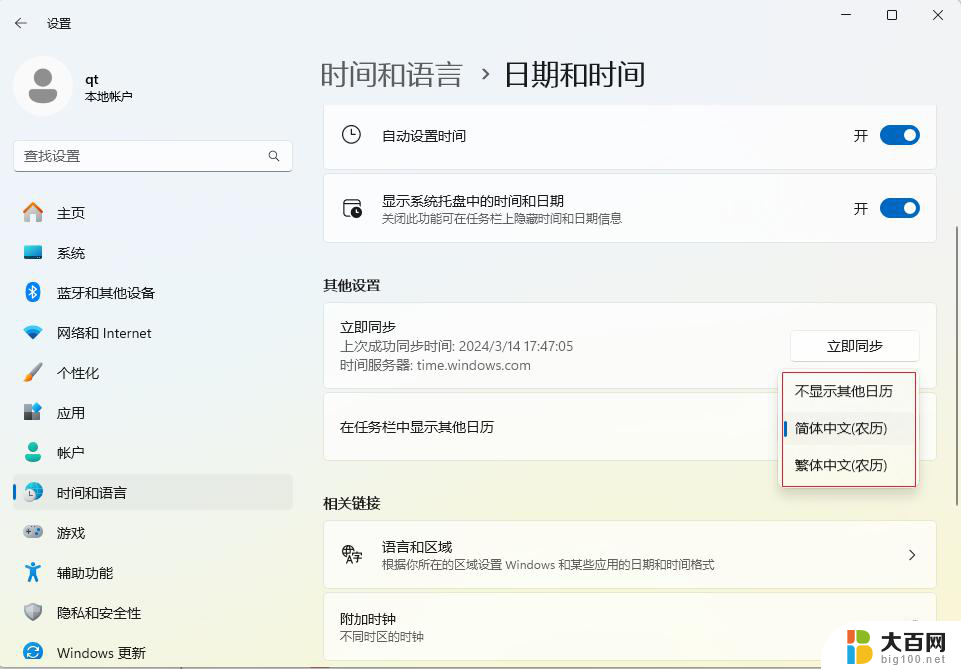
windows11输入法禁用方法介绍
1、选择任务栏之中的开始菜单,点击进入“设置”
2、在设置界面之中左边栏可以找到“时间和语言”,点击进入
3、打开右边的“语言&区域”选项,点击首选语言右边之中的“添加语言”选项
4、开启后可以搜索“英语”,并找到“英语(美国)”选项,再点击“下一页”
5、找到后选择“安装”这个英文输入法
6、等待输入法安装完成后在打游戏或者开启软件之前切换到“英文输入法”就可以禁用输入法
以上就是win11设置微软输入法禁用的全部内容,有遇到相同问题的用户可参考本文中介绍的步骤来进行修复,希望能够对大家有所帮助。
win11设置微软输入法禁用 Windows11怎么永久禁用输入法相关教程
- win11怎么关闭禁用输入法 Win11输入法显示已禁用怎么处理
- win11输入法 不可用的输入法 Win11显示已禁用输入法无法解决
- windows11显示输入法 Windows11输入法不见了怎么重新启用
- 微软输入法 win11 win11输入法设置教程
- win11的输入法怎么设置 win11输入法设置教程
- windows11自带输入法 Windows 11默认输入法如何设置中文
- win11怎样设置输入法 Win11输入法设置教程
- windows11输入法没了 windows11输入法不见了怎么找回
- win11改不了输入法 windows11输入法无法切换解决方法
- 设置输入法 win11 win11输入法设置教程视频
- win11怎么链接局域网的文件夹共享 Win11如何快速分享文件
- 联想win11电池状态80%充到100% win11充电上限80如何设置回100
- win11删除了edge浏览器怎么办 Win11自带浏览器Edge恢复方法
- win11系统怎么登录输入法 win11输入法设置教程详解
- win11怎么设置我的电脑打开就是此电脑 win11桌面显示此电脑方法设置
- win11专业版 怎样不合并任务栏图标 win11任务栏图标不合并怎么办
win11系统教程推荐
- 1 联想win11电池状态80%充到100% win11充电上限80如何设置回100
- 2 win11文件夹为什么是黑色背景 Win11文件夹背景变成黑色怎么调回原来颜色
- 3 win11设置 任务栏不合并 win11任务栏怎么设置不合并
- 4 win11更新过后有个了解此图片 Win11 24H2升级后图片无法显示怎么办
- 5 文件图标无法拖动win11 Win11桌面图标无法拖动怎么办
- 6 win11如何更改头像 win11怎么换登录界面头像
- 7 0x80004005无法访问共享win11 Win11系统共享文件0x80004005错误解决方法
- 8 win11电脑的壁纸怎么换回系统本来的 如何将白桃壁纸恢复为系统壁纸
- 9 win11他人电脑无权访问 Win11共享文件无权限访问怎么办
- 10 win11记事本发送至桌面 Win11如何快速分享文件